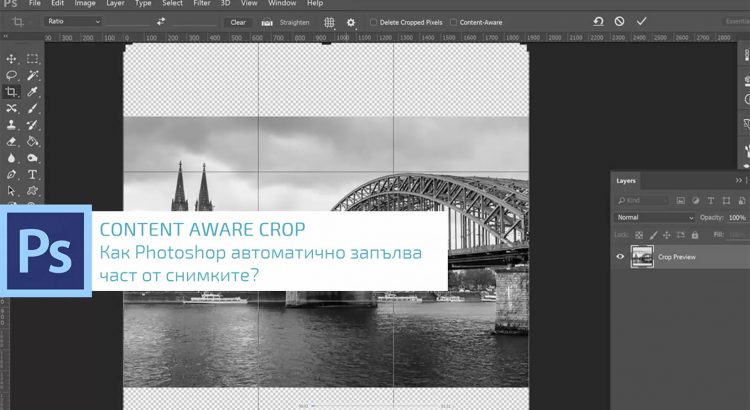В тази статия ще видим как Photoshop автоматично запълва части от изображението.
Ще видим как работи инструментът Content-Aware Tool, но при използване на Crop Tool.
С две думи ще видим как да използваме Content-Aware Crop Tool 🙂
Продължавайте да четете, за да разберете как Photoshop автоматично запълва части от изображението.
Ако видеото Ви е харесало и е било полезно за Вас, може да дадете един палец нагоре за него.
Ако все още не сте се абонирали за канала ни в YouTube, ще се радваме да го направите. 🙂
Всяка седмица публикуваме видео отговори на едни от най-популярните въпроси във форума на „Аула“, свързани с практически проблеми от ежедневната ни работа с програми като: Excel, PowerPoint, Word, Photoshop и др.
Crop Tool и Content-Aware Crop Tool
Освен по-разпространето приложение на Crop Tool за изрязване, той може да послужи и за запълване на изображението.
Кога това може да се наложи да се използва?
Да кажем имате снимка, на която хоризонтът е изкривен.
Опитвате се с помощта на Crop Tool да го изравните, но все пак губите части от изображението.
За това на помощ идва инструментът Content-Aware Crop Tool, който ще запълни автоматично частите, които са изрязани с Crop Tool.
Нека да видим един много лесен пример, в който се прилага Content-Aware Crop Tool.
Отваряме нашето изображение във Photoshop и ще вземем инструмента Crop Tool.
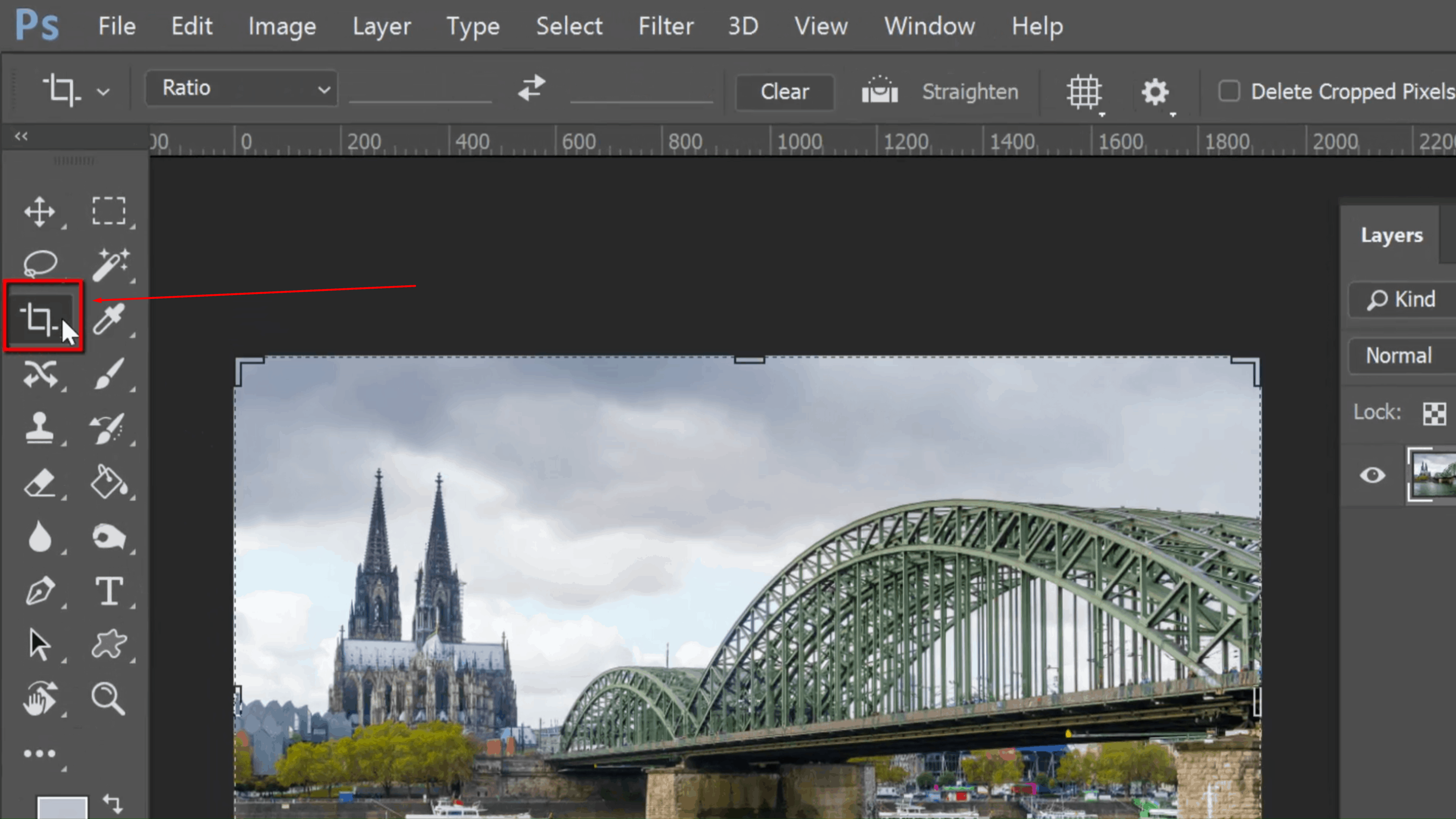
Когато раздърпаме в единия край без да е да включена отметката за Content-Aware, тази част, която е изрязана ще остане прозрачна.
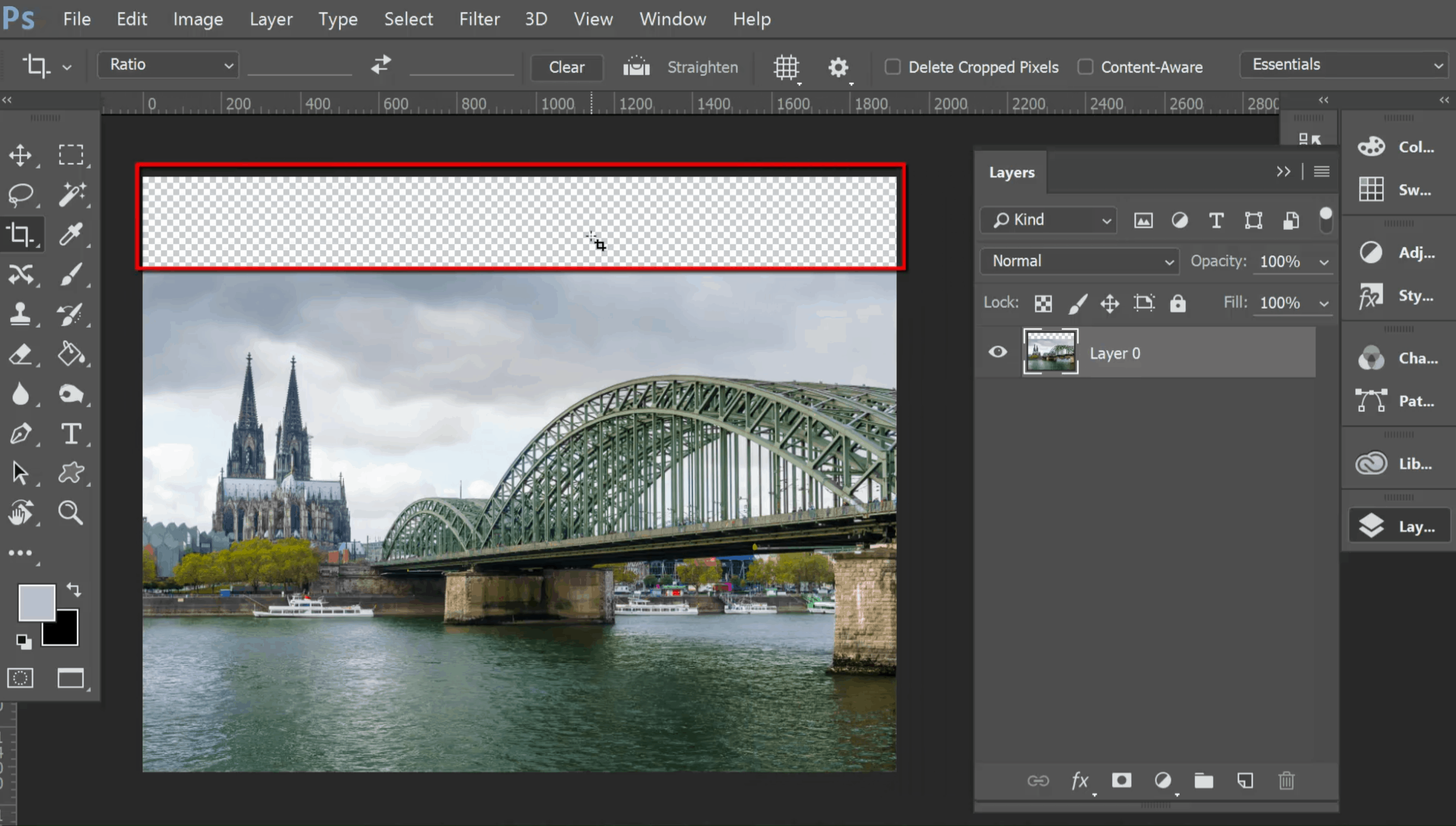
Нека да видим какво ще се случи, когато използваме отметката Content-Aware.
При маркиране на отметката, Photoshop автоматично ще запълни кропнатите части, като ще се получи естествено продължение на изображението.
Независимо дали сте лю бители или професионалисти, които работят с Photoshop – може да разгледате един от трите курса по Photoshop.
бители или професионалисти, които работят с Photoshop – може да разгледате един от трите курса по Photoshop.
В „Аула“ целим да предложим обучение по всеки един популярен софтуер и затова имаме три актуални курса – Тайните на Photoshop, Photoshop Fast Web и Photoshop Pro.
Ще разкриете много трикове и дребни тънкости в работата си с програмата.
Отделно, винаги може да започнете безплатно обучение, с което ще получите едномесечен достъп до първите два модула от курс по Photoshop.
Ако тази статия Ви е харесала, ще се радваме да я споделите с приятели във Facebook 🙂